Bài giảng Tin học (Phần 2) - Chương 4: Các tùy chọn hữu ích
4.2.1. Hiển thị trang in
• View Workbook Views group
• Normal: hiển thị chế độ thông
thường (mặc định)
• Page Layout: hiển thị chế độ
trang in
• Page Break Preview: hiển thị
các đường phân cách trang.
• Custom Views: hiển thị chế độ
xem do người dùng đặt
• Full Screen: hiển thị toàn màn
hình

Trang 1

Trang 2

Trang 3

Trang 4
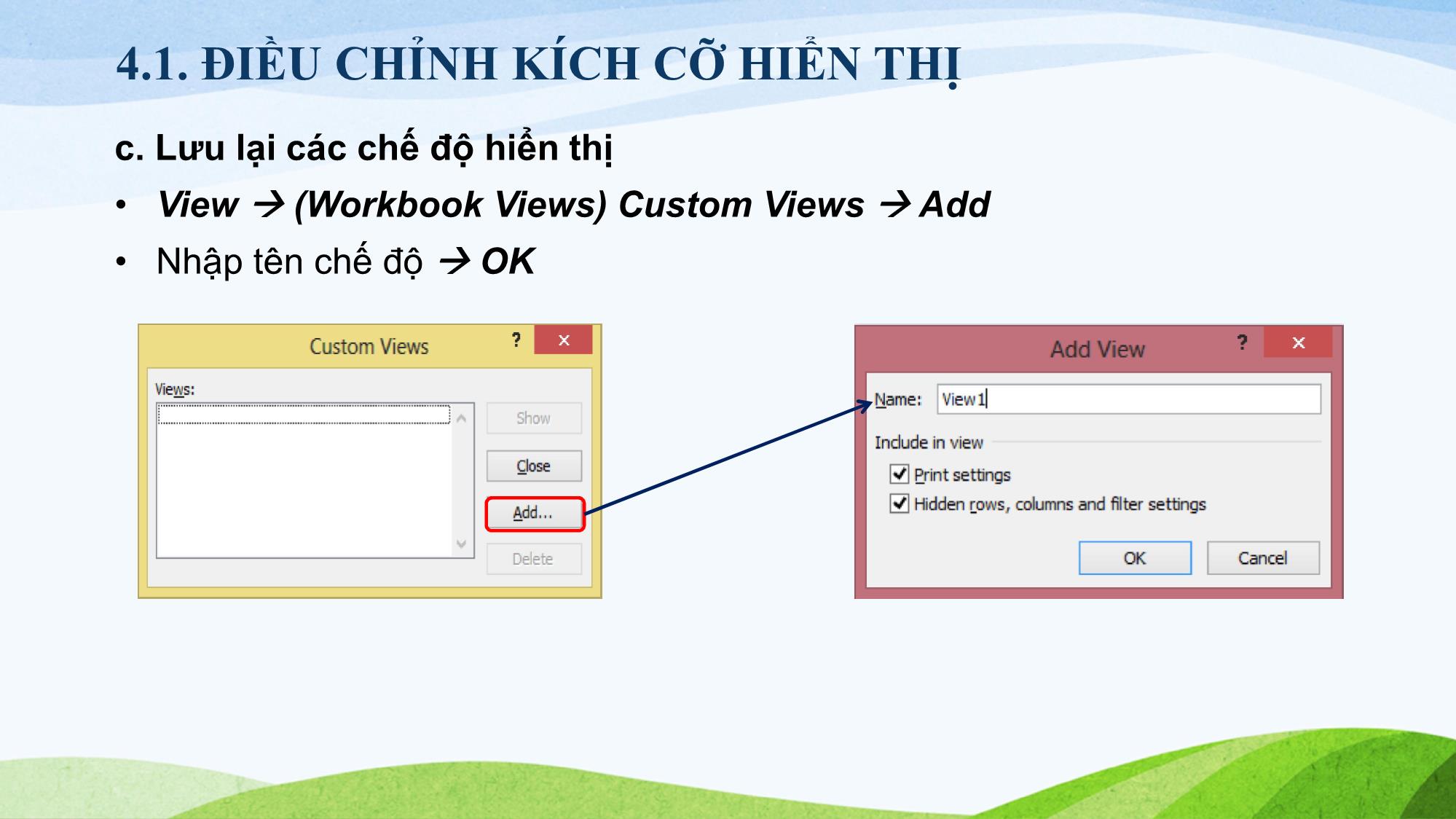
Trang 5
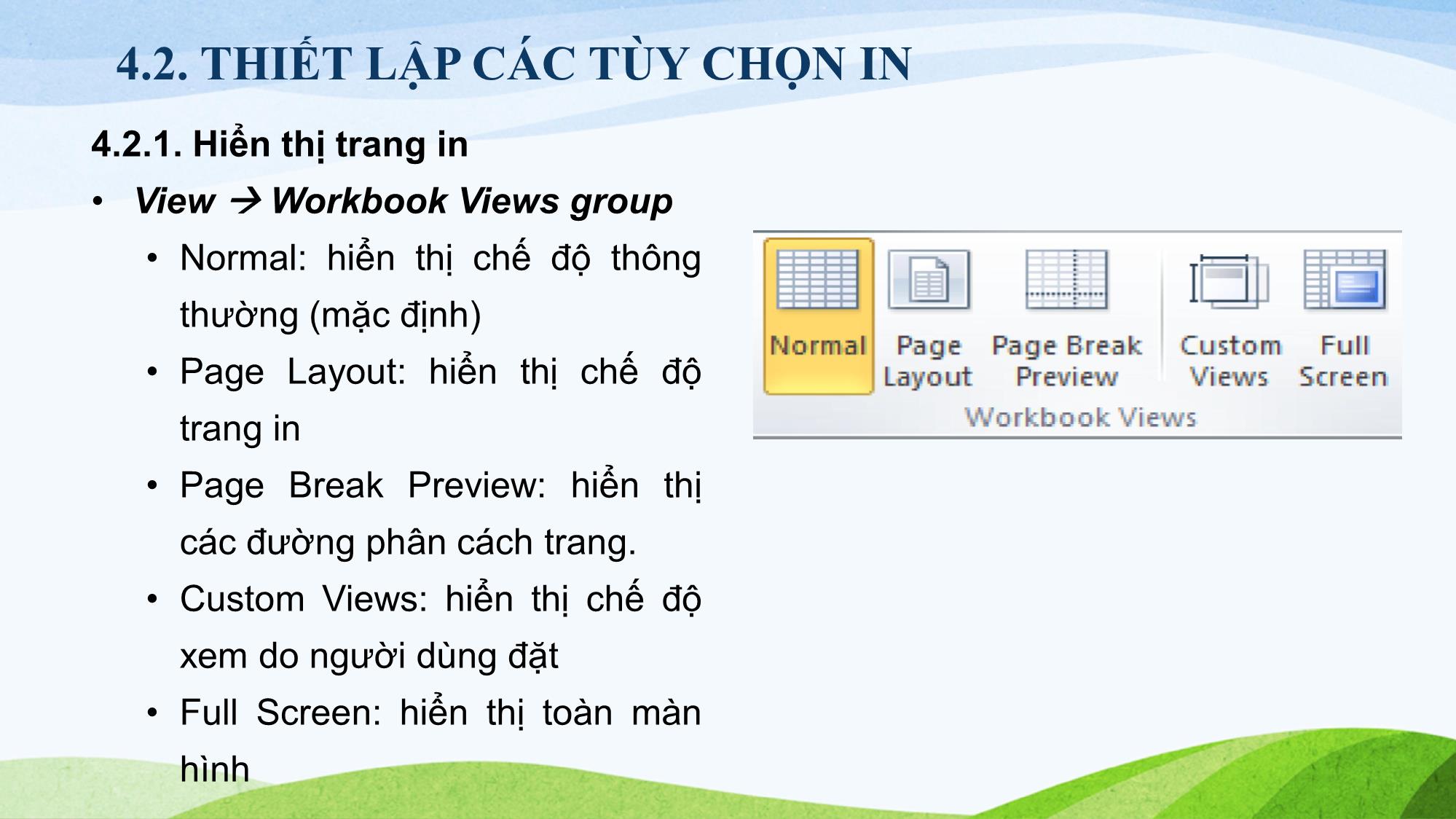
Trang 6

Trang 7
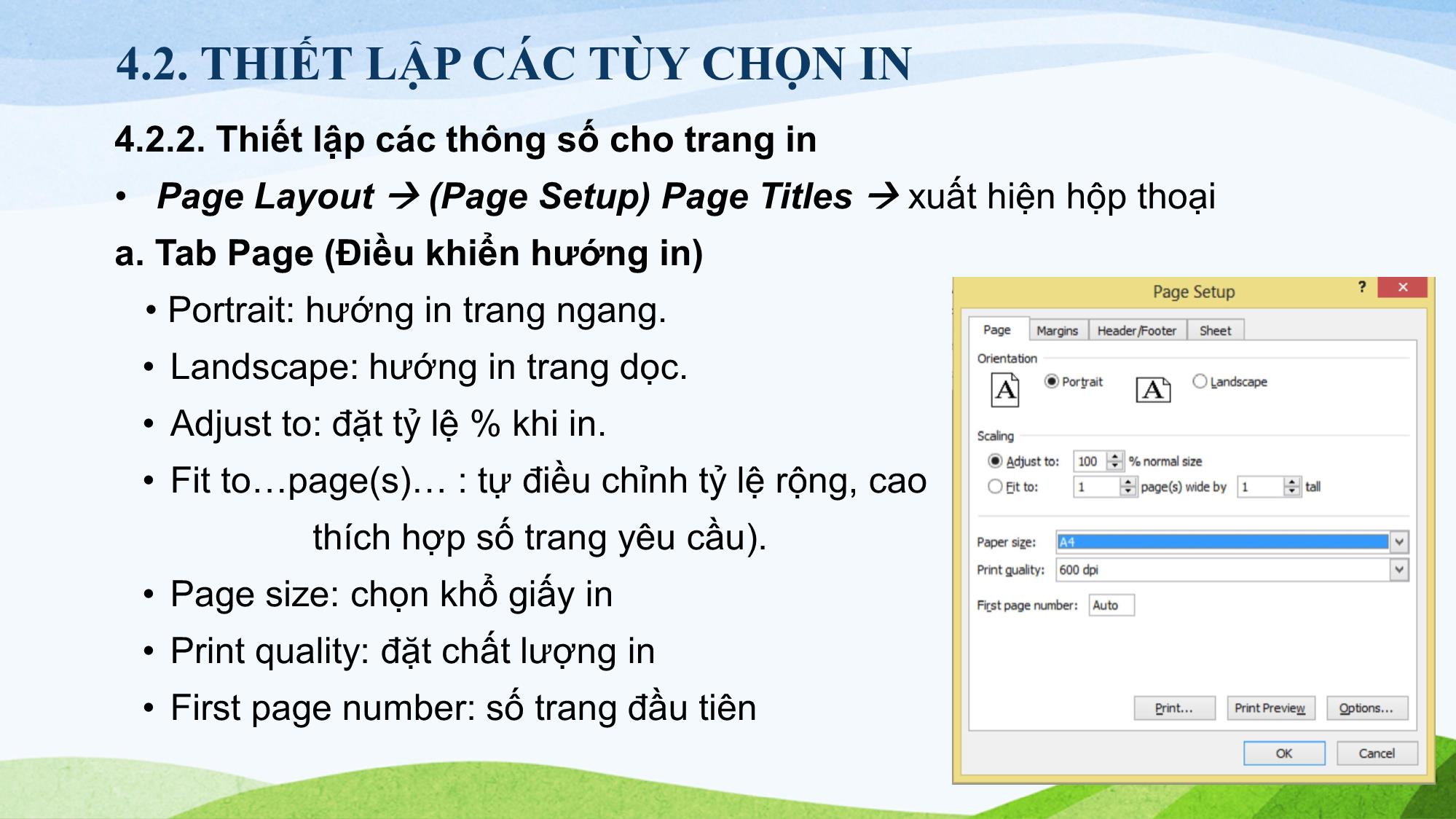
Trang 8
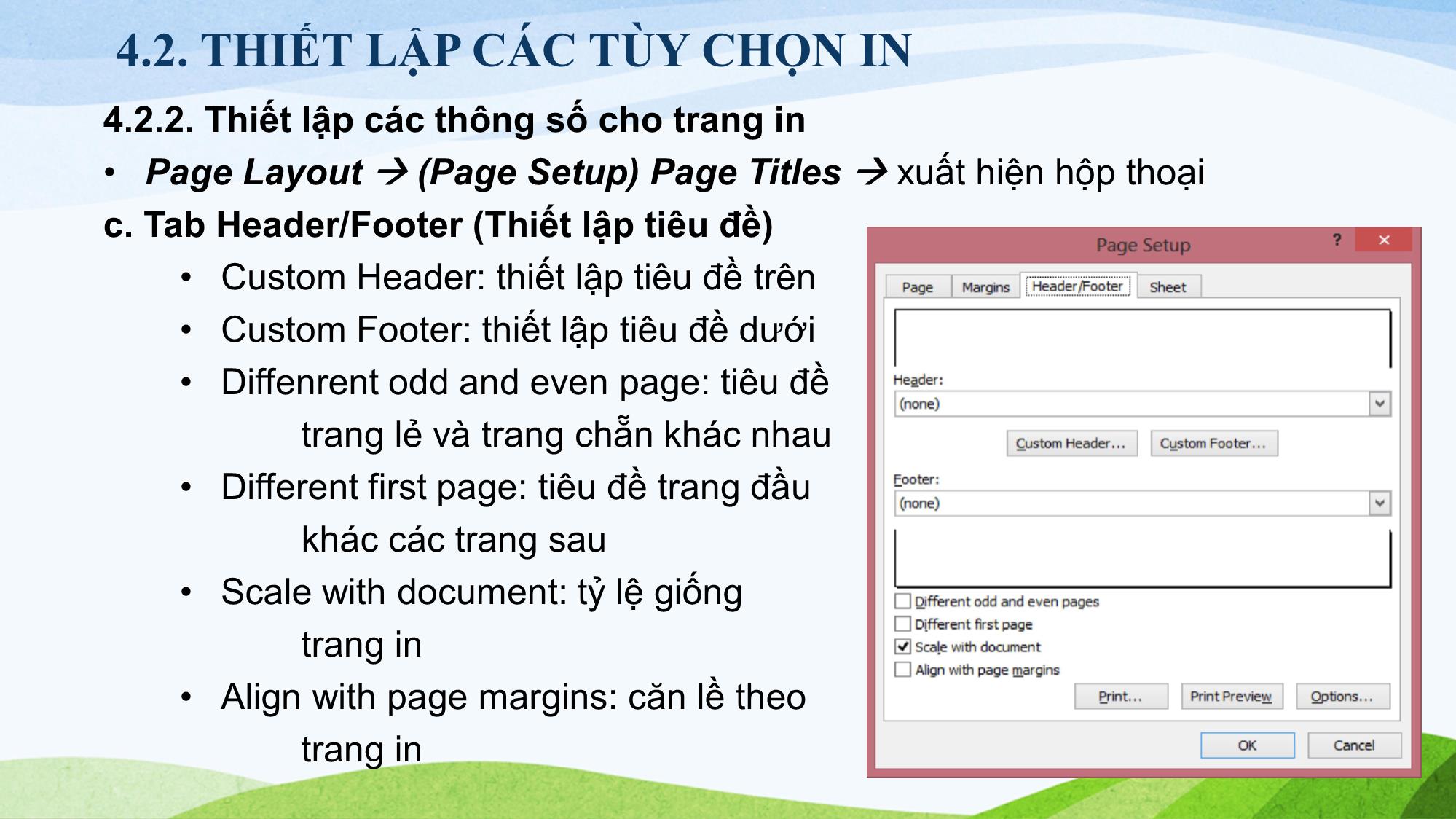
Trang 9
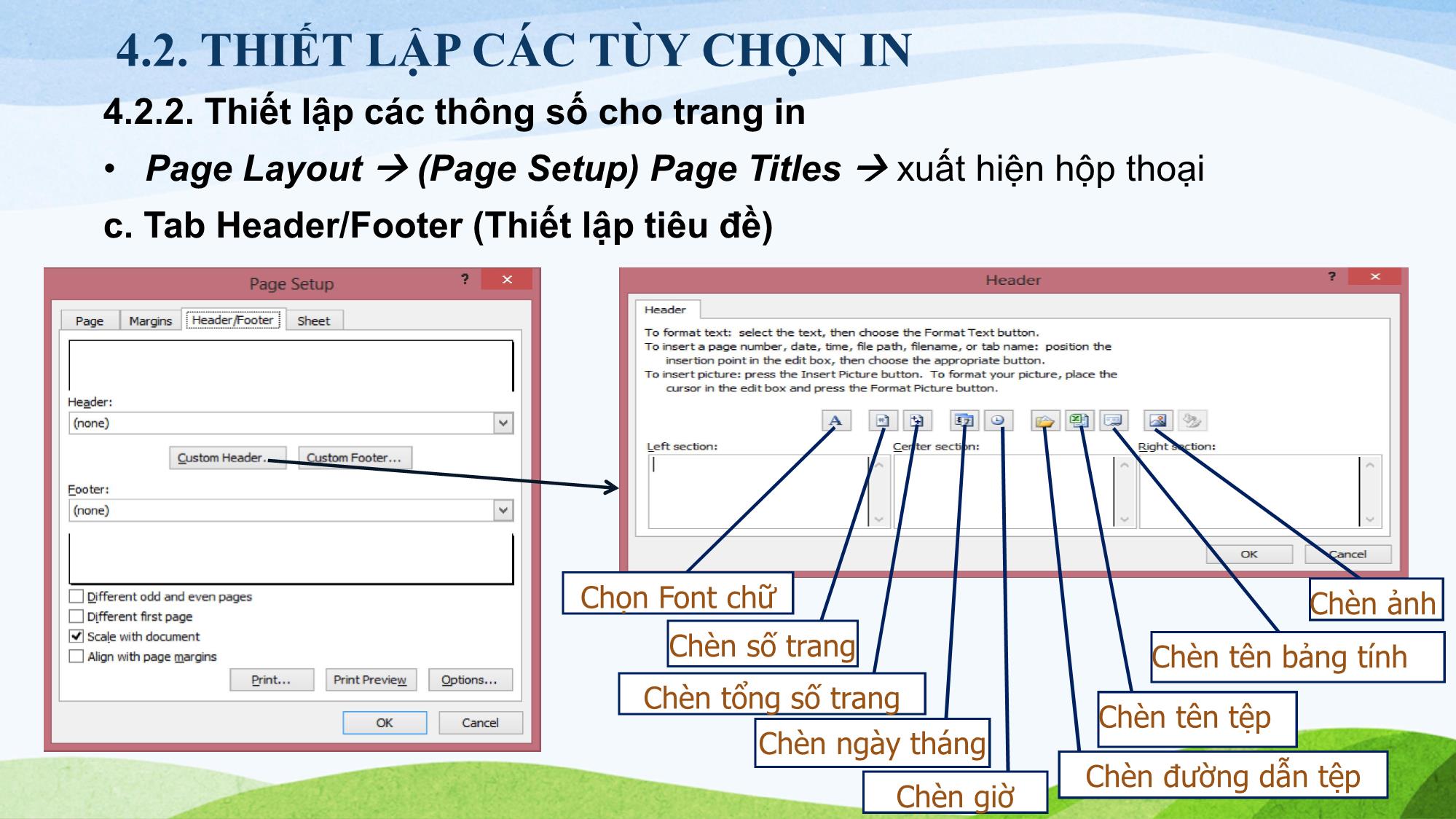
Trang 10
Tải về để xem bản đầy đủ
Bạn đang xem 10 trang mẫu của tài liệu "Bài giảng Tin học (Phần 2) - Chương 4: Các tùy chọn hữu ích", để tải tài liệu gốc về máy hãy click vào nút Download ở trên
Tóm tắt nội dung tài liệu: Bài giảng Tin học (Phần 2) - Chương 4: Các tùy chọn hữu ích

CHƯƠNG 4 4.1. ĐIỀU CHỈNH KÍCH CỠ HIỂN THỊ a. Sử dụng lệnh Zoom • View Zoom group Phóng to kích cỡ lên 400% Trở về kích cỡ mặc định: 100% 4.1. ĐIỀU CHỈNH KÍCH CỠ HIỂN THỊ a. Sử dụng lệnh Zoom • View (Zoom) Zoom: điều chỉnh kích cỡ hiển thị theo các chế độ cho sẵn Chọn kích cỡ hiển thị Tự nhập kích cỡ (giá trị nằm trong khoảng từ 10% 400% 4.1. ĐIỀU CHỈNH KÍCH CỠ HIỂN THỊ b. Sử dụng thanh Zoom • Di chuyển con trượt đến kích thước cần thiết. Hoặc click chọn vào dấu + để phóng to và dấu – để thu nhỏ tùy ý. Thu nhỏ Phóng to Con trượt 4.1. ĐIỀU CHỈNH KÍCH CỠ HIỂN THỊ c. Lưu lại các chế độ hiển thị • View (Workbook Views) Custom Views Add • Nhập tên chế độ OK 4.2. THIẾT LẬP CÁC TÙY CHỌN IN 4.2.1. Hiển thị trang in • View Workbook Views group • Normal: hiển thị chế độ thông thường (mặc định) • Page Layout: hiển thị chế độ trang in • Page Break Preview: hiển thị các đường phân cách trang. • Custom Views: hiển thị chế độ xem do người dùng đặt • Full Screen: hiển thị toàn màn hình 4.2. THIẾT LẬP CÁC TÙY CHỌN IN 4.2.2. Thiết lập các thông số cho trang in • Page Layout Page Setup group • Margins: Định dạng lề trang in • Orientation: chiều trang in • Size: Định dạng khổ giấy • Print Area: Thiết lập vùng in • Breaks: Tạo ngắt trang • Background: Tạo hình nền • Print Titles: Thiết lập các thông số cho trang in theo yêu cầu người dùng 4.2. THIẾT LẬP CÁC TÙY CHỌN IN 4.2.2. Thiết lập các thông số cho trang in • Page Layout (Page Setup) Page Titles xuất hiện hộp thoại a. Tab Page (Điều khiển hướng in) • Portrait: hướng in trang ngang. • Landscape: hướng in trang dọc. • Adjust to: đặt tỷ lệ % khi in. • Fit topage(s) : tự điều chỉnh tỷ lệ rộng, cao thích hợp số trang yêu cầu). • Page size: chọn khổ giấy in • Print quality: đặt chất lượng in • First page number: số trang đầu tiên 4.2. THIẾT LẬP CÁC TÙY CHỌN IN 4.2.2. Thiết lập các thông số cho trang in • Page Layout (Page Setup) Page Titles xuất hiện hộp thoại c. Tab Header/Footer (Thiết lập tiêu đề) • Custom Header: thiết lập tiêu đề trên • Custom Footer: thiết lập tiêu đề dưới • Diffenrent odd and even page: tiêu đề trang lẻ và trang chẵn khác nhau • Different first page: tiêu đề trang đầu khác các trang sau • Scale with document: tỷ lệ giống trang in • Align with page margins: căn lề theo trang in 4.2. THIẾT LẬP CÁC TÙY CHỌN IN 4.2.2. Thiết lập các thông số cho trang in • Page Layout (Page Setup) Page Titles xuất hiện hộp thoại c. Tab Header/Footer (Thiết lập tiêu đề) Chọn Font chữ Chèn ảnh Chèn số trang Chèn tên bảng tính Chèn tổng số trang Chèn tên tệp Chèn ngày tháng Chèn đường dẫn tệp Chèn giờ 4.2. THIẾT LẬP CÁC TÙY CHỌN IN 4.2.2. Thiết lập các thông số cho trang in • Page Layout (Page Setup) Page Titles xuất hiện hộp thoại b. Tab Margins (Điều chỉnh kích thước lề) • Top: khoảng cách lề trên • Left: khoảng cách lề trái • Bottom: khoảng cách lề dưới • Right: khoảng cách lề phải • Header: khoảng cách lề trên đến tiêu đề • Pooter: khoảng cách dưới trên đến tiêu đề • Horizontally: căn giữa trang theo chiều ngang • Vertically: căn giữa trang theo chiều dọc 4.2. THIẾT LẬP CÁC TÙY CHỌN IN 4.2.2. Thiết lập các thông số cho trang in • Page Layout (Page Setup) Page Titles xuất hiện hộp thoại d. Tab Sheet (Thiết lập trên bảng tính) • Print area: chọn vùng in • Rows to repeat top: in lặp lại tiêu đề trên • Columns to repeat left: in lặp lại tiêu đề trái • Gridlines: in các đường lưới của bảng tính • Back and Writie: in đen trắng • Draft quality: chất lượng in • Comments: ghi chú • Cell errors as: không hiển thị ô lỗi • Down, Then over: thứ tự in dọc • Over, then down: thứ tự in ngang • Rown and column headings: in tiêu đề hàng và cột 4.2. THIẾT LẬP CÁC TÙY CHỌN IN 4.2.3. In bảng tính File Print Thực hiện lệnh in Số bản sao chép Tên máy in Chọn vùng in Chọn trang in Thứ tự in Hướng in Cỡ giấy in Kích thước trang in 4.3. TIÊU ĐỀ ĐẦU VÀ CUỐI TRANG IN • Insert (Text) Header & Footer • Header: chọn dữ liệu nhập cho tiêu đề trên • Footer: chọn dữ liệu nhập cho tiêu đề dưới • Page Number: chèn số trang • Number of Pages: chèn tổng số trang • Current Date: chèn ngày tháng hiện tại • Current Time: chèn giờ hiện tại • File Path: chèn đường dẫn tệp • File Name: chèn tên tệp • Sheet Name: chèn tên bảng tính • Picture: chèn ảnh 4.3. TIÊU ĐỀ ĐẦU VÀ CUỐI TRANG IN • Insert (Text) Header & Footer • Go to Header: nhảy đến tiêu đề trên • Go to Footer: nhảy đến tiêu đề dưới • Different First Page: tiêu đề trang đầu tiên khác các trang sau • Different Odd & Even Pages: tiêu đề trang lẻ khác tiêu đề trang chẵn • Scale with Document: tỷ lệ giống trang in • Align with Page Margins: Căn chỉnh theo kích thước trang in 4.4. LƯỚI VÀ CÁC TÙY CHỌN KHÁC • Page Layout Scale to Fit group • Width: tự điều chỉnh tỷ lệ rộng • Height: tự điều chỉnh tỷ lệ cao • Scale: đặt tỷ lệ % khi in • Page Layout Sheet Options group • View (Gridlines): hiển thị đường lưới của bảng tính • Pint (Gridlines): in đường lưới của bảng tính • View (Headings): hiển thị tiêu đề hàng và cột của bảng tính • View (Headings): in tiêu đề hàng và cột của bảng tính 4.5. THIẾT LẬP CÁC TÙY CHỌN AUTOCORRECT • File Option Proofing Chọn AutoCorrect Options Hiển thị nút tùy chọn AutoCorrect Sửa lỗi hai ký tự viết hoa, tự chuyển một Sửa lỗi, tự viết hoa đầu đoạn Viết hoa tên các ngày Sửa lỗi do sử dụng phím Caps Lock Thay thế từ viết tắt bằng chuỗi văn bản 4.6. ĐIỀU KHIỂN TÍNH TOÁN • Theo mặc định, khi nhập một công thức, Excel sẽ tự động tính toán kết quả. Khi sửa dữ liệu thì kết quả sẽ tự động cập nhật và sửa lại kết quả. Tuy nhiên việc tự động này có thể điều khiển được như sau: Cách 1: Formulas Calculation group Cách 2: File Options Formulas Calculation Options 4.6. ĐIỀU KHIỂN TÍNH TOÁN • Automatic: chế độ tự động tính toán • Automatic Except for Data Tables: tự động tính toán trừ bảng dữ liệu • Manual: tính toán do người dùng quyết định • Calculate Now (F9): thực hiện tính toán(thực hiện khi tắt chế độ tự động) • Calculate Sheet (Ctrl+F9): thực hiện tính toán trên bảng tính hiện tại (chỉ thực hiện khi tắt chế độ tự động)
File đính kèm:
 bai_giang_tin_hoc_phan_2_chuong_4_cac_tuy_chon_huu_ich.pdf
bai_giang_tin_hoc_phan_2_chuong_4_cac_tuy_chon_huu_ich.pdf

